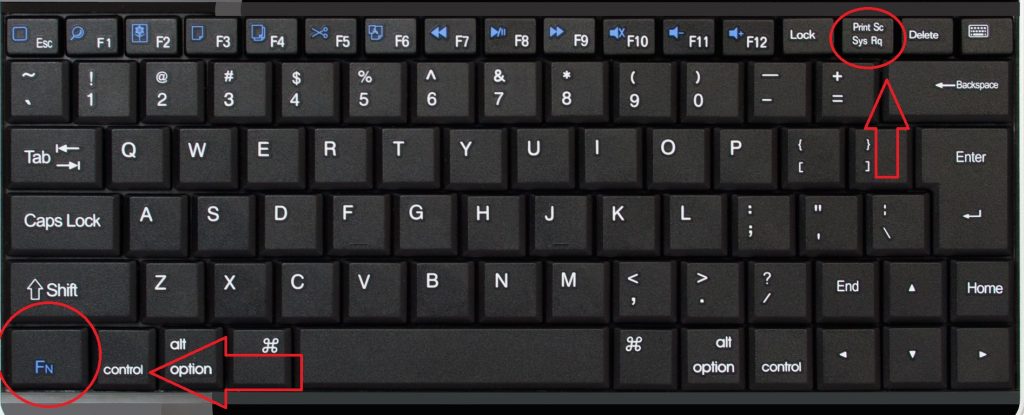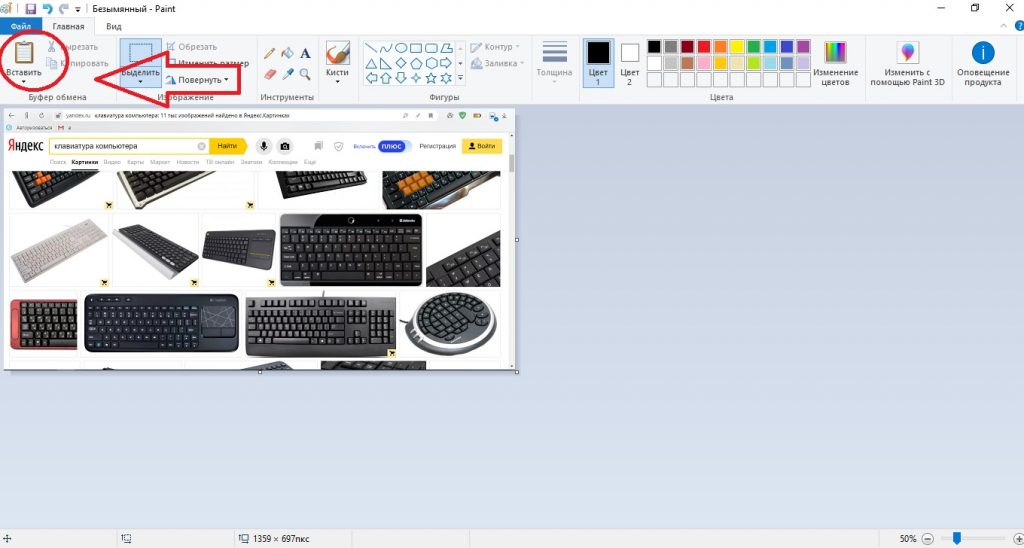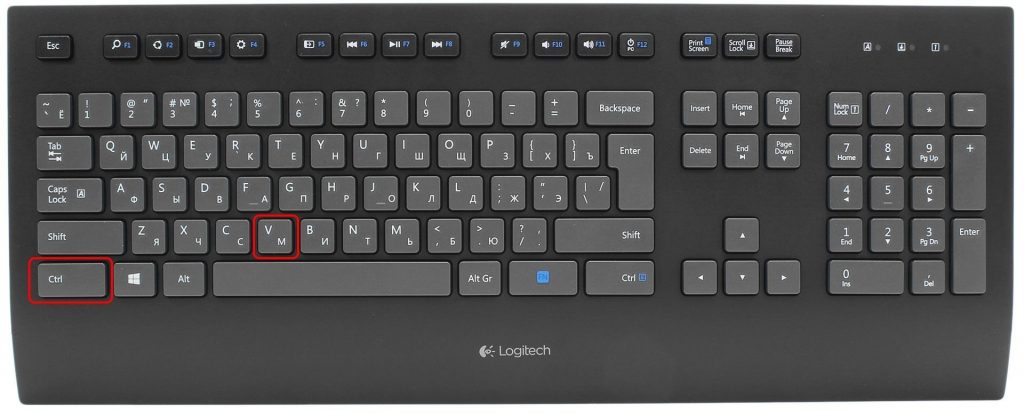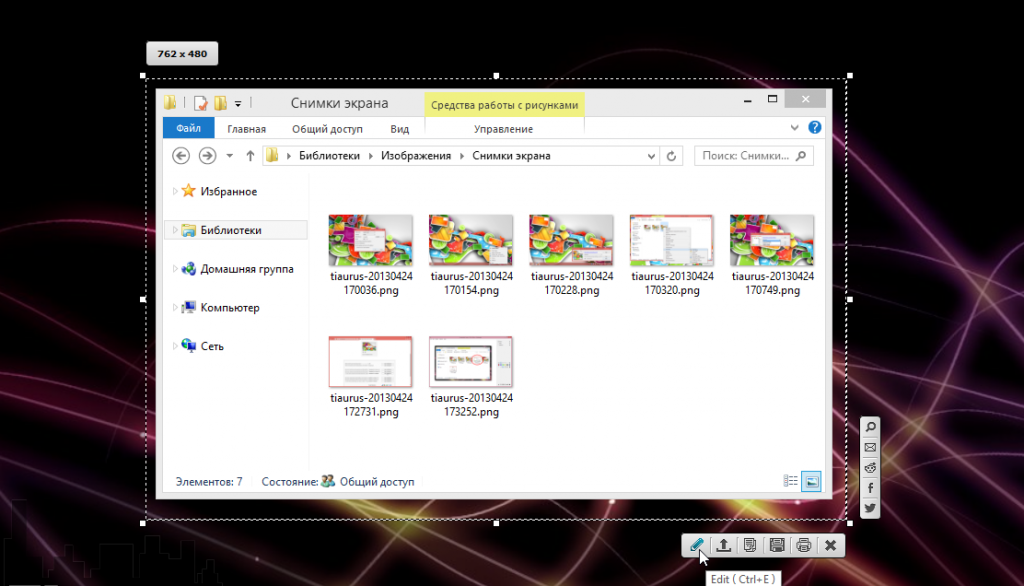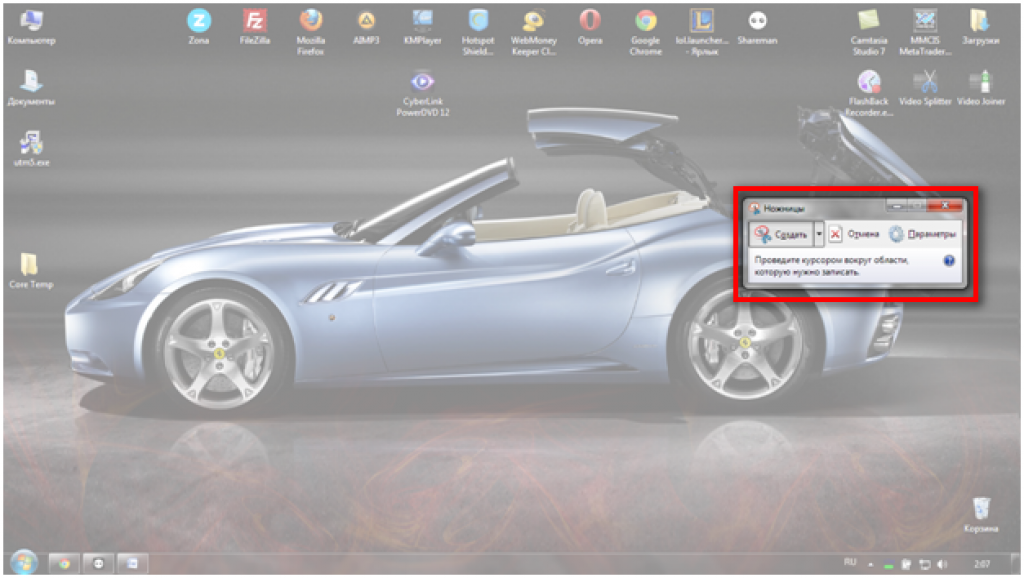Содержание:
Быстро переслать коллеге фрагмент старой корреспонденции или создать наглядную инструкцию для начинающих пользователей ПК – вот одни из немногих причин, по которым людям может понадобиться скриншот экрана. Однако многие не имеют представления о том, как правильно и оперативно делать подобные “снимки”.
Из этой статьи вы узнаете:
- как сделать скриншот при помощи специальных приложений и горячих клавиш;
- какие утилиты по созданию скриншотов наиболее популярны;
- что делать пользователям Mac OS.
C помощью горячих клавиш
Разработчики программного обеспечения и компьютерной техники позаботились о том, чтобы пользователю было удобно делать скриншоты в несколько кликов без использования дополнительных программ. Для этого требуется:
- нажать на клавиатуре клавишу PrintScreen (в сокращенном варианте – PrtSc). Владельцам ноутбуков может понадобиться одновременное нажатие двух клавиш – PrintScreen и Fn, после чего фотография экрана автоматически сохранится в буфере обмена;
- если требуется сохранить лишь скриншот рабочего окна (браузера, программы и пр.), необходимо зажать клавиши Alt+PrtSc. Для ноутбуков – сочетание Alt+Fn+PrtSc;
- для того, чтобы вывести скриншот из буфера обмена и сохранить его в системе компьютера, необходимо открыть стандартную программу Paint (Пуск – Стандартные Windows) и вставить картинку, нажав на вкладку “Вставить” на программной панели, либо используя горячие клавиши Ctrl+V на клавиатуре. Затем выбрать вкладку “Функции” – “Сохранить как…” и сохранить файл, предварительно указав его формат и имя;
- пользователь также может вставить скриншот в автономные программы (Word, Skype и пр.) с помощью Ctrl+V, не загружая изображение на компьютер.
С помощью специальных программ
Многие пользователи ПК предпочитают делать скриншоты при помощи специальных утилит. Несмотря на их большое изобилие, схема действия при работе с подобными программами примерно одинакова:
- пользователь устанавливает и запускает файл;
- после запуска на рабочем столе всплывает соответствующий ярлык;
- выбор той или иной опции на панели программы позволяет одним нажатием сохранять скриншоты всего экрана или его отдельных фрагментов в программной папке или на сервере.
К самым популярным утилитам для создания скриншотов относятся:
- LightShot;
- Hot Key Screenshot;
- Screenshot Maker;
- FireShot.
Ножницы
Эта программа является предустановленной для всей продукции Windows и потому заслуживает отдельного внимания.
“Ножницы” находится в папке с прочими стандартными приложениями, в том числе – с Paint. Вот, что происходит после ее запуска:
- пользователю открывается небольшая рабочая панель;
- после нажатия кнопки “Создать” становится возможным выделение той области экрана, которую необходимо сохранить;
- инструменты также позволяют выбрать форму и размер выделенного фрагмента (круг, овал, часть экрана), или отсрочить создание скриншота на несколько секунд.
Особенности создания скриншота на MacOS
Схемы создания скриншотов для пользователей Windows и любителей продукции Apple несколько отличаются.
Сделать снимок экрана на MacBook можно следующим образом:
- зажать на клавиатуре комбинацию клавиш Cmd+Shift+3, после чего на рабочем столе автоматически появится файл со сделанным кадром;
- для сохранения скриншота не целого экрана, а лишь определенной его части, необходимо изменить комбинацию на Cmd+Shift+4 и выделить требуемую область мышкой;
- если пользователь хочет, чтобы скриншот сохранился в буфере обмена, необходимо дополнительно удерживать клавишу Ctrl.
Таким образом, можно сделать следующие выводы:
- клавиша PrtSc на Windows позволяет сохранить скриншот в буфере обмена, а комбинация Ctrl+V – вставить изображение в различные программы и мессенджеры;
- чтобы сохранить картинку на компьютер, следует использовать предустановленную программу Paint;
- стандартное расширение “Ножницы” позволяет делать снимки экрана разной формы и сохранять их, без использования горячих клавиш и Paint;
- пользователи MacOS могут сделать снимки экрана при помощи ключевой комбинации Cmd+Shift+3 и ее вариаций, при этом результат автоматически сохраняется на рабочий стол.